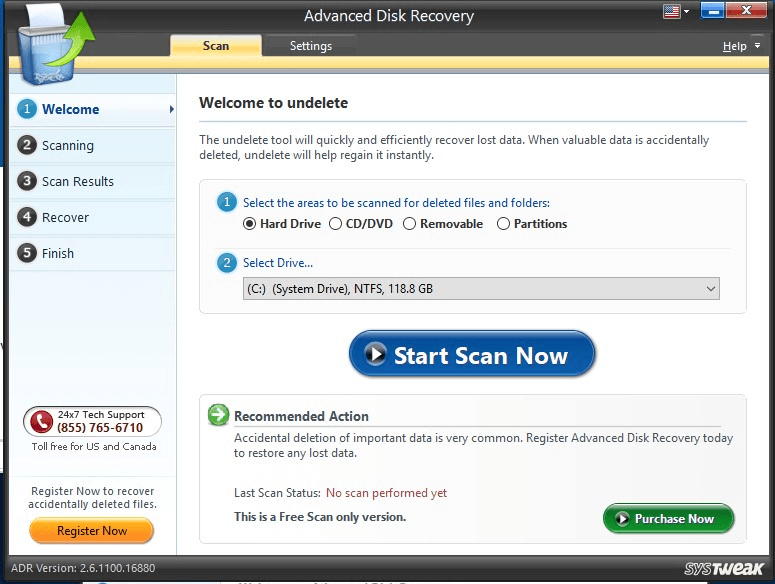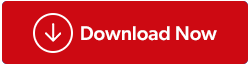Shift Smazali jste soubor v domnění, že nikdy nebude k ničemu? Co když jste omylem smazali soubor? Nebojte se! To jsou některé z běžných chyb, které děláme, chyby, které lze vrátit. Ano, slyšeli jste dobře, smazaný soubor posunem můžete obnovit.
Bez pomoci zvenčí, tj. od softwaru třetí strany, to však snadno nezvládnete. V tomto příspěvku budeme diskutovat o softwaru třetí strany, který vám může pomoci obnovit smazané soubory posunu ve Windows 10, 8, 7.
Předtím se podívejme na to, jak lze obnovit soubor smazaný a neviditelný v počítači.
Jak lze tyto soubory obnovit?
Pokud lze soubory obnovit, znamená to, že jsou někde v našem počítači, že? Pojďme pochopit, jak to funguje? Když posunete vymazání souboru z vašeho PC, vymaže se odkaz na soubor na vašem pevném disku. Protože reference již není k dispozici, váš počítač nemůže soubor najít, protože místo zabrané souborem se zdá být prázdné. Přestože je soubor stále přítomen na pevném disku vašeho počítače, dokud se na stejné místo neuloží jiný soubor. To je důvod, proč můžete obnovit smazané soubory shift na počítači se systémem Windows.
Obnovte smazané soubory Shift ve Windows 10,8, 7 s pokročilým obnovením disku
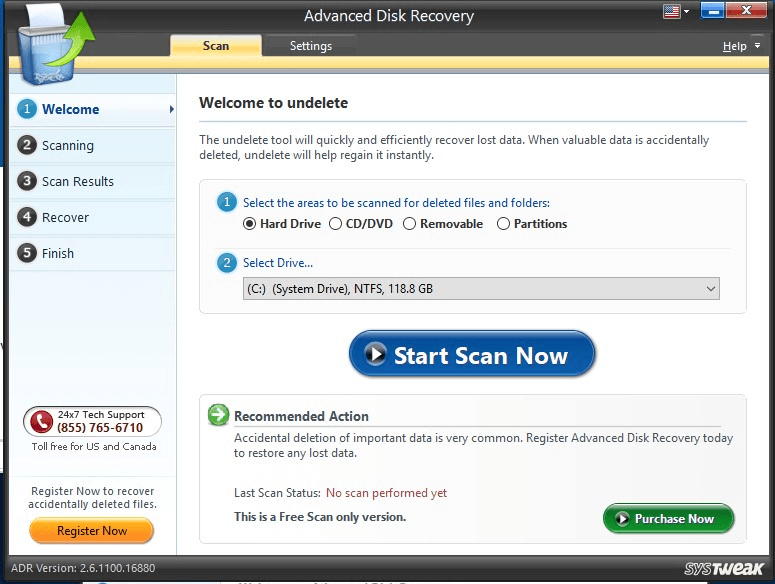
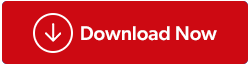
Nástroj Advanced Disk Recovery je jedním z nejlepších softwaru, který vám může pomoci při obnově omylem smazaných dat. Pomocí tohoto nástroje můžete obnovit libovolnou složku nebo soubor v počítači, disku, externím disku a dalších.
Stažení
Pojďme se podívat na funkce Advanced Disk Recovery
- Nástroj přichází s jednoduchým a intuitivním rozhraním. K snadné obnově dat může aplikaci použít kdokoli.
- Nástroj umožňuje obnovit jakýkoli typ souboru. Ať už jde o textový soubor nebo video, data lze obnovit pomocí softwaru.
- Dodává se s rychlým a hlubokým skenováním. Rychlé skenování je způsob, jak skenovat docela rychle. Deep Scan však zabere více času, protože prohledává podrobné informace.
- Deep Scan zabere spoustu času, protože prohledává celý pevný disk, můžete vyhledávání pozastavit a uložit a při příštím spuštění softwaru můžete vyhledávání obnovit.
- Tento nástroj dokáže efektivně obnovit data z místního disku, více oddílů i externích úložných zařízení.
Jak získat pokročilé obnovení disku k použití?
Chcete-li obnovit smazané soubory shift v systému Windows pomocí nástroje Advanced Disk Recovery, postupujte podle následujících kroků:
Krok 1: Stáhněte a nainstalujte Advanced Disk Recovery do počítače se systémem Windows
Krok 2: Spusťte nástroj.
Krok 3: Nyní vyhledejte místo na pevném disku, ze kterého chcete obnovit smazanou složku nebo soubor posunutím
Krok 4: Vyberte jednotku a klikněte na tlačítko Spustit skenování.
Krok 5: Vyberte si z Quick Scan & Deep Scan. Chcete-li rychle provést skenování do hlavních tabulek souborů, použijte Rychlé skenování, pokud však chcete podrobné skenování, zvolte Hluboké skenování.
Krok 6: Po dokončení skenování se zobrazí seznam souborů smazaných z počítače zobrazený červeným písmem. Vyberte smazaný soubor a klikněte na tlačítko Obnovit.
Krok 7: Budete vyzváni k výběru umístění pro uložení obnovené složky/souboru, vyberte požadované umístění. Dokončete kliknutím na tlačítko OK.
Tímto způsobem můžete obnovit smazané soubory shift ve Windows 10. 8 a 7 v několika jednoduchých krocích pomocí Advanced Disk Recovery. Postupujte podle kroků, abyste získali zpět své soubory a složky, a pokud narazíte na nějaké problémy, dejte nám vědět v sekci komentářů níže.
Podívejte se na toto video a zjistěte, jak funguje Advanced Disk Recovery –